Maraming mga gumagamit ang nag-abandona sa wired Internet kahit na sa loob ng kanilang sariling tahanan at gumagamit ng teknolohiya ng Wi-Fi upang ma-access ang network. Para sa mga hangaring ito, kaugalian na gumamit ng isang router. Kung ang layunin ng trabaho nito ay ang pagkakaroon ng isang Wi-Fi point, kung gayon ang mga problema ay hindi dapat lumitaw. Ngunit kung minsan nais mong palawakin ang saklaw ng router sa pamamagitan ng pagkonekta ng maraming mga computer dito sa pamamagitan ng mga LAN cable.
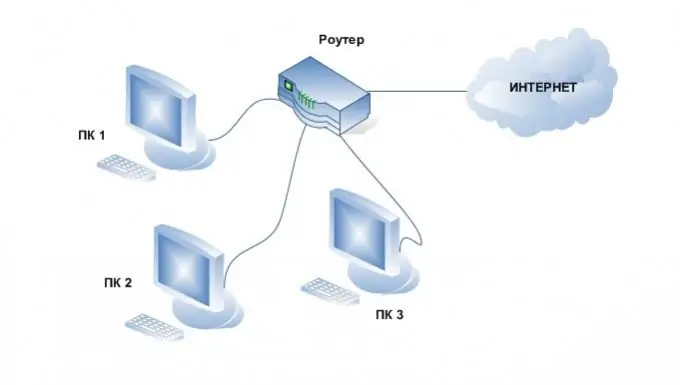
Kailangan iyon
- Maramihang mga computer
- 1 libreng network card sa bawat computer
- Mga adaptor ng Wi Fi
- Mga kable sa network
- Router
Panuto
Hakbang 1
Koneksyon sa Wi-Fi. Mabuti ang pamamaraang ito kung hindi mo nakikilala ang mga wire sa loob ng apartment, o kailangan mong ikonekta ang mas maraming mga computer kaysa sa bilang ng mga libreng puwang ng LAN sa router. Upang magawa ito, bilhin ang kinakailangang bilang ng mga adaptor ng Wi-Fi. Inirerekumenda namin ang paggamit ng mga USB adapter dahil mas kaunti ang oras upang kumonekta at mai-configure ang mga ito. Ipasok ang adapter sa USB port, i-install ang mga driver at software na kasama sa kit. Pagkatapos nito, kumonekta sa network na ibinahagi ng iyong router.
Hakbang 2
Koneksyon sa pamamagitan ng mga LAN port. Upang matiyak ang maximum na bilis ng palitan ng impormasyon sa pagitan ng mga computer at pag-access sa Internet, inirerekumenda na gumamit ng isang koneksyon sa cable ng mga computer sa router. Upang magawa ito, kailangan mo ng isang libreng network card sa iyong computer at isang karaniwang format na network cable. Ikonekta ang cable sa isang dulo sa network card, at ang isa pa sa isang libreng LAN port sa router. Maghintay ng ilang sandali habang ang router ay nakakita ng isang bagong aparato.
Hakbang 3
Sundin ang mga hakbang na ito upang mai-set up ang iyong network at internet upang gumana nang maayos. Pumunta sa mga pag-aari ng koneksyon sa network na ito at buksan ang setting ng Internet protocol ng bersyon ng TCP / IPv4. Piliin ang Kumuha ng isang IP address nang awtomatiko at Awtomatikong Kumuha ng DNS server address. Matapos makumpleto ang mga hakbang sa itaas, matutukoy ng router ang mga IP at DNS address para sa iyong mga computer.






